Hvad er Cool Media Tab?
Cool Media Tab er klassificeret som et potentielt uønskede en anno domini-understøttet program. Det fremmes på sin officielle side (coolmediatab.com) som et værktøj, der tillader dig at se film, TV shows, sport, musikvideoer og meget mere. Det kan synes som en nyttig app for medier fans, men du skal vide, at programmet leveres med en hel del ulemper. It belongs to Imali Media Ltd., a company that is infamous for its ad-supported applications and browser hijackers including Search.safesidetabsearch.com, Tabnewsearch.com, NewTabTV Plus, Fcb-search.com, MediaNewTab, and more. Vi foreslår, at du sletter Cool Media Tab fra din computer uden yderligere forsinkelse.
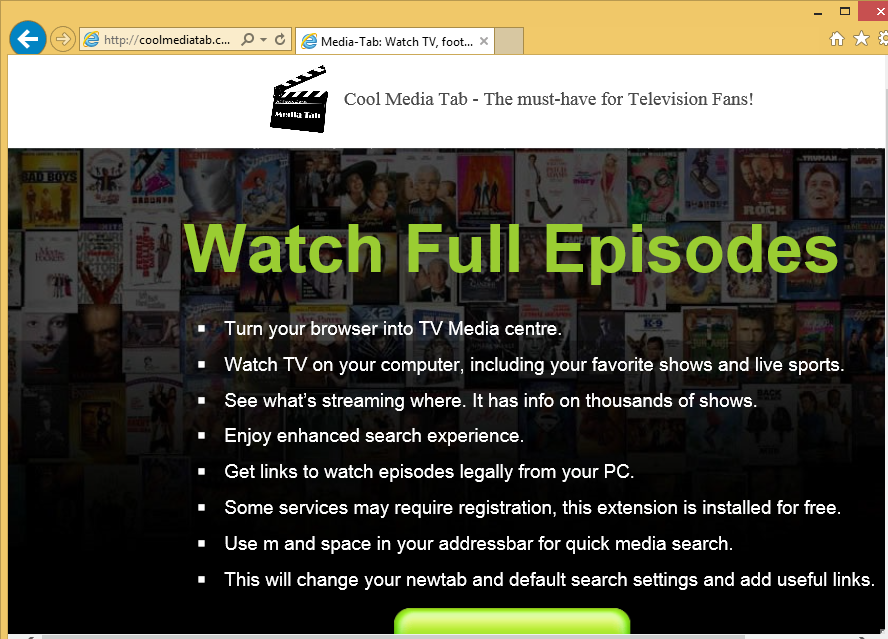
Hvordan virker Cool Media Tab?
Selv om Cool Media Tab har en officiel webside, er det langt mere sandsynligt at det indtastet din PC via en gratis softwarepakke end du rent faktisk downloadet det selv. Potentielt uønskede programmer rejse i fri software bundter i et forsøg på at indtaste dit system uden din forudgående varsel. De normalt succes i denne forbindelse, fordi computerbrugere sjældent tjekke installationsguiden omhyggeligt. Men det er præcis hvad du skal gøre, hvis du ønsker at undgå lignende apps i fremtiden. Vi anbefaler at du altid vælge avancerede installationstilstand og afvise alle yderligere tilbud præsenteres for dig.
Vigtigste ændre, at du vil mærke når du har installeret Cool Media Tab er, at din browsere vil blive oversvømmet med uendelig annoncer. Du vil se pop-ups, bannere, videoannoncer, hyperlinks, kuponer og andre reklamer. Du vil også opleve omdirigeringer, når de forsøger at besøge dine foretrukne websteder. Der er ingen tvivl om, at disse aktiviteter vil bremse din Internet surfing hastighed. De vil også sænke din online sikkerhedsniveau, som nogle af reklamer vil være falske. Hvis du ikke ønsker at risikere dit system’s sikkerhed uden god grund, skal du afinstallere Cool Media Tab hurtigst muligt.
Sådan fjerner Cool Media Tab?
Heldigvis, Cool Media Tab fjernelse skal ikke være på alle komplicerede. Du kan afinstallere programmet manuelt eller automatisk. Hvis du vælger at slette Cool Media Tab manuelt, kan du bruge vejledningen har vi forberedt under denne artikel. Hvis på den anden side du beslutter at opsige Cool Media Tab automatisk, skal du gennemføre en malware fjernelse og forebyggelse værktøj. Anti-malware vil udføre et systemscanning og registrerer alle uønskede filer og programmer. Det vil derefter slette Cool Media Tab sammen med andre potentielle trusler. Derudover fungerer sikkerhedsprogrammet også som en malware forebyggelse nytte, hvilket betyder, at det vil beskytte din PC, så længe du holder den installeret og opdateret.
Offers
Download værktøj til fjernelse afto scan for Cool Media TabUse our recommended removal tool to scan for Cool Media Tab. Trial version of provides detection of computer threats like Cool Media Tab and assists in its removal for FREE. You can delete detected registry entries, files and processes yourself or purchase a full version.
More information about SpyWarrior and Uninstall Instructions. Please review SpyWarrior EULA and Privacy Policy. SpyWarrior scanner is free. If it detects a malware, purchase its full version to remove it.

WiperSoft revision detaljer WiperSoft er et sikkerhedsværktøj, der giver real-time sikkerhed fra potentielle trusler. I dag, mange brugernes stræbe imod download gratis software fra internettet, m ...
Download|mere


Er MacKeeper en virus?MacKeeper er hverken en virus eller et fupnummer. Mens der er forskellige meninger om program på internettet, en masse af de folk, der så notorisk hader programmet aldrig har b ...
Download|mere


Mens skaberne af MalwareBytes anti-malware ikke har været i denne branche i lang tid, gør de for det med deres entusiastiske tilgang. Statistik fra sådanne websites som CNET viser, at denne sikkerh ...
Download|mere
Quick Menu
trin 1. Afinstallere Cool Media Tab og relaterede programmer.
Fjerne Cool Media Tab fra Windows 8
Højreklik på baggrunden af Metro-skærmen, og vælg Alle programmer. Klik på Kontrolpanel i programmenuen og derefter Fjern et program. Find det du ønsker at slette, højreklik på det, og vælg Fjern.


Fjerne Cool Media Tab fra Windows 7
Klik Start → Control Panel → Programs and Features → Uninstall a program.


Fjernelse Cool Media Tab fra Windows XP:
Klik Start → Settings → Control Panel. Find og klik på → Add or Remove Programs.


Fjerne Cool Media Tab fra Mac OS X
Klik på Go-knappen øverst til venstre på skærmen og vælg programmer. Vælg programmappe og kigge efter Cool Media Tab eller andre mistænkelige software. Nu skal du højreklikke på hver af disse poster, og vælg Flyt til Papirkurv, og derefter højre klik på symbolet for papirkurven og vælg Tøm papirkurv.


trin 2. Slette Cool Media Tab fra din browsere
Opsige de uønskede udvidelser fra Internet Explorer
- Åbn IE, tryk samtidigt på Alt+T, og klik på Administrer tilføjelsesprogrammer.


- Vælg Værktøjslinjer og udvidelser (lokaliseret i menuen til venstre).


- Deaktiver den uønskede udvidelse, og vælg så Søgemaskiner. Tilføj en ny, og fjern den uønskede søgeudbyder. Klik på Luk.Tryk igen på Alt+T, og vælg Internetindstillinger. Klik på fanen Generelt, ændr/slet URL'en for startsiden, og klik på OK.
Ændre Internet Explorer hjemmeside, hvis det blev ændret af virus:
- Tryk igen på Alt+T, og vælg Internetindstillinger.


- Klik på fanen Generelt, ændr/slet URL'en for startsiden, og klik på OK.


Nulstille din browser
- Tryk Alt+T. Klik Internetindstillinger.


- Klik på fanen Avanceret. Klik på Nulstil.


- Afkryds feltet.


- Klik på Nulstil og klik derefter på Afslut.


- Hvis du ikke kan nulstille din browsere, ansætte en velrenommeret anti-malware og scan hele computeren med det.
Slette Cool Media Tab fra Google Chrome
- Tryk på Alt+F igen, klik på Funktioner og vælg Funktioner.


- Vælg udvidelser.


- Lokaliser det uønskede plug-in, klik på papirkurven og vælg Fjern.


- Hvis du er usikker på hvilke filtypenavne der skal fjerne, kan du deaktivere dem midlertidigt.


Nulstil Google Chrome hjemmeside og standard søgemaskine, hvis det var flykaprer af virus
- Åbn Chrome, tryk Alt+F, og klik på Indstillinger.


- Gå til Ved start, markér Åbn en bestemt side eller en række sider og klik på Vælg sider.


- Find URL'en til den uønskede søgemaskine, ændr/slet den og klik på OK.


- Klik på knappen Administrér søgemaskiner under Søg. Vælg (eller tilføj og vælg) en ny søgemaskine, og klik på Gør til standard. Find URL'en for den søgemaskine du ønsker at fjerne, og klik X. Klik herefter Udført.




Nulstille din browser
- Hvis browseren fortsat ikke virker den måde, du foretrækker, kan du nulstille dens indstillinger.
- Tryk Alt+F. Vælg Indstillinger.


- Tryk på Reset-knappen i slutningen af siden.


- Tryk på Reset-knappen en gang mere i bekræftelsesboks.


- Hvis du ikke kan nulstille indstillingerne, købe et legitimt anti-malware og scanne din PC.
Fjerne Cool Media Tab fra Mozilla Firefox
- Tryk på Ctrl+Shift+A for at åbne Tilføjelser i et nyt faneblad.


- Klik på Udvidelser, find det uønskede plug-in, og klik på Fjern eller deaktiver.


Ændre Mozilla Firefox hjemmeside, hvis det blev ændret af virus:
- Åbn Firefox, klik på Alt+T, og vælg Indstillinger.


- Klik på fanen Generelt, ændr/slet URL'en for startsiden, og klik på OK. Gå til Firefox-søgefeltet, øverst i højre hjørne. Klik på ikonet søgeudbyder, og vælg Administrer søgemaskiner. Fjern den uønskede søgemaskine, og vælg/tilføj en ny.


- Tryk på OK for at gemme ændringerne.
Nulstille din browser
- Tryk Alt+H.


- Klik på Information om fejlfinding.


- Klik på Nulstil Firefox ->Nulstil Firefox.


- Klik på Afslut.


- Hvis du er i stand til at nulstille Mozilla Firefox, scan hele computeren med en troværdig anti-malware.
Fjerne Cool Media Tab fra Safari (Mac OS X)
- Få adgang til menuen.
- Vælge indstillinger.


- Gå til fanen udvidelser.


- Tryk på knappen Fjern ved siden af den uønskede Cool Media Tab og slippe af med alle de andre ukendte poster samt. Hvis du er i tvivl om forlængelsen er pålidelig eller ej, blot fjerne markeringen i afkrydsningsfeltet Aktiver for at deaktivere det midlertidigt.
- Genstart Safari.
Nulstille din browser
- Tryk på menu-ikonet og vælge Nulstil Safari.


- Vælg de indstillinger, som du ønsker at nulstille (ofte dem alle er forvalgt) og tryk på Reset.


- Hvis du ikke kan nulstille browseren, scanne din hele PC med en autentisk malware afsked programmel.
Site Disclaimer
2-remove-virus.com is not sponsored, owned, affiliated, or linked to malware developers or distributors that are referenced in this article. The article does not promote or endorse any type of malware. We aim at providing useful information that will help computer users to detect and eliminate the unwanted malicious programs from their computers. This can be done manually by following the instructions presented in the article or automatically by implementing the suggested anti-malware tools.
The article is only meant to be used for educational purposes. If you follow the instructions given in the article, you agree to be contracted by the disclaimer. We do not guarantee that the artcile will present you with a solution that removes the malign threats completely. Malware changes constantly, which is why, in some cases, it may be difficult to clean the computer fully by using only the manual removal instructions.
